谷歌浏览器怎么进入开发者模式?谷歌浏览器进入开发者模式教程
时间:2022-10-26 22:05
很多小伙伴在使用谷歌浏览器的时候,不知道谷歌浏览器怎么进入开发者模式,下面小编就为大家分享教程,感兴趣的小伙伴不要错过哦!
谷歌浏览器怎么进入开发者模式?谷歌浏览器进入开发者模式教程
1、首先进入谷歌浏览器,点击右上方按钮;
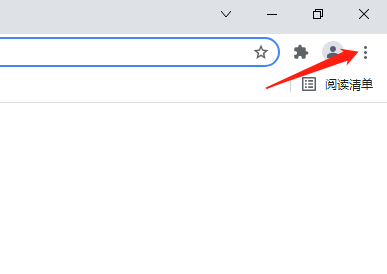
2、然后进入界面,点击设置;
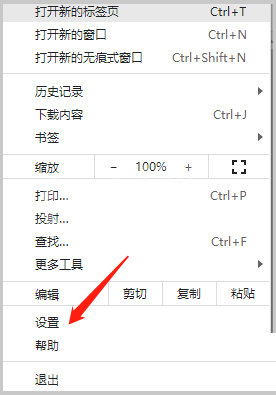
3、接着进入设置,点击扩展程序;
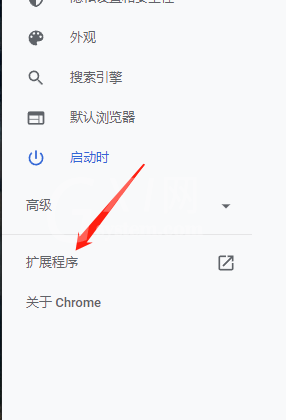
4、最后进入扩展程序,点击开发者模式即可。
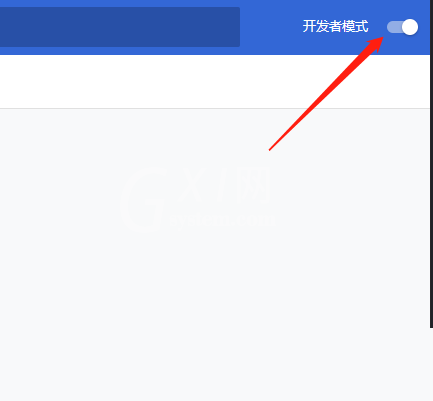
谢谢大家的观看,更多精彩教程请关注Gxl网!
时间:2022-10-26 22:05
很多小伙伴在使用谷歌浏览器的时候,不知道谷歌浏览器怎么进入开发者模式,下面小编就为大家分享教程,感兴趣的小伙伴不要错过哦!
谷歌浏览器怎么进入开发者模式?谷歌浏览器进入开发者模式教程
1、首先进入谷歌浏览器,点击右上方按钮;
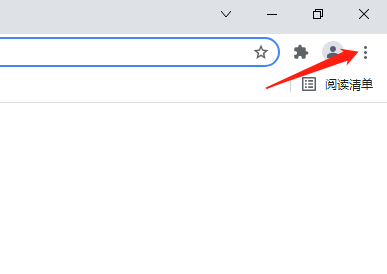
2、然后进入界面,点击设置;
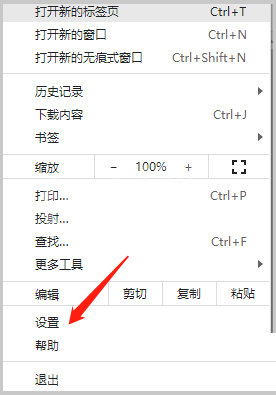
3、接着进入设置,点击扩展程序;
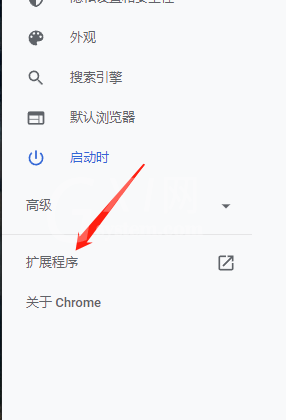
4、最后进入扩展程序,点击开发者模式即可。
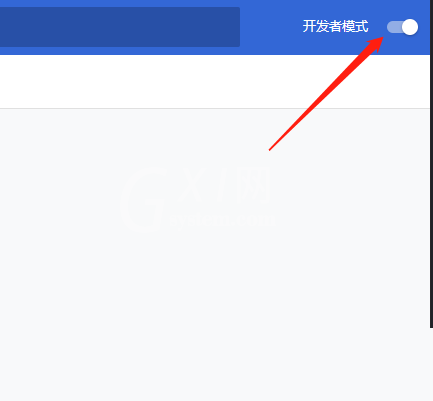
谢谢大家的观看,更多精彩教程请关注Gxl网!